Nordrhein-Westfalen¶
Sobald Sie die Vereinbarung zur Auftragsverarbeitung angenommen haben, können Sie die Testklassen und -schüler löschen und mit Ihren tatsächlichen Schülern arbeiten. Alles was Sie benötigen, ist eine Liste aus Schild-NRW.
Erstellen der Liste in Schild-NRW¶
Starten sie Schild-NRW in gewohnter Weise und melden sich mit einem Benutzer an, der Administrationsrechte hat. Dies ist notwendig, da Sie sonst den Export aus Schild-NRW nicht durchführen können. Sollten Sie noch einen Filter auf eine bestimmte Klasse gesetzt haben, müssen Sie diesen erst löschen. Sonst werden nur die Schüler exportiert, die Sie in der Auswahl Aktuelle Schülerauswahl angegeben haben. Die Einstellung finden Sie ganz oben links. Alle Felder, „Klasse“, „Jahrgang“ und „Kurs“, können befüllt oder auch leer gelassen werden. Zusatzlich muss der Haken bei Aktiv gesetzt sein.
1. Starten Sie die den Export durch einen Klick auf Datenaustausch / Export in Text-/Excel-Dateien / Exportieren.
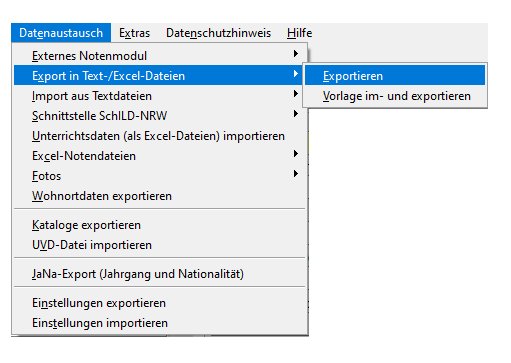
2. Wählen Sie in dem folgenden Fenster unter Datenart zunächst Schüler aus. Unter Individualdaten wählen Sie auf der linken Seite die folgenden Informationen aus:
Benötigte Felder in der Exportdatei
Folgenden Felder aus Ihrem Schulverwaltungsprgramm müssen zur Exportdatei hinzugefügt werden:
Erforderliche Felder:
- Nachname
- Geburtsdatum
- Geschlecht
- Klasse
- Vorname
Optionale Felder:
- Schüleridentnummer
- Jahrgangsstufe
- Geburtsort
- Rufname
- Klassenart
- Schulzweig
3. Unter Export-Optionen sollten Sie prüfen ob als Feld-Trennzeichen das ; und unter Begrenzer f. Textfelder das " eingetragen sind. Passen Sie dies gegebenenfalls an. Unter Ausgabedatei geben Sie den Ort an, an dem Sie die Exportdatei speichern möchten.
Setzen Sie das Häkchen bei Datei im Unicode-Format erzeugen.
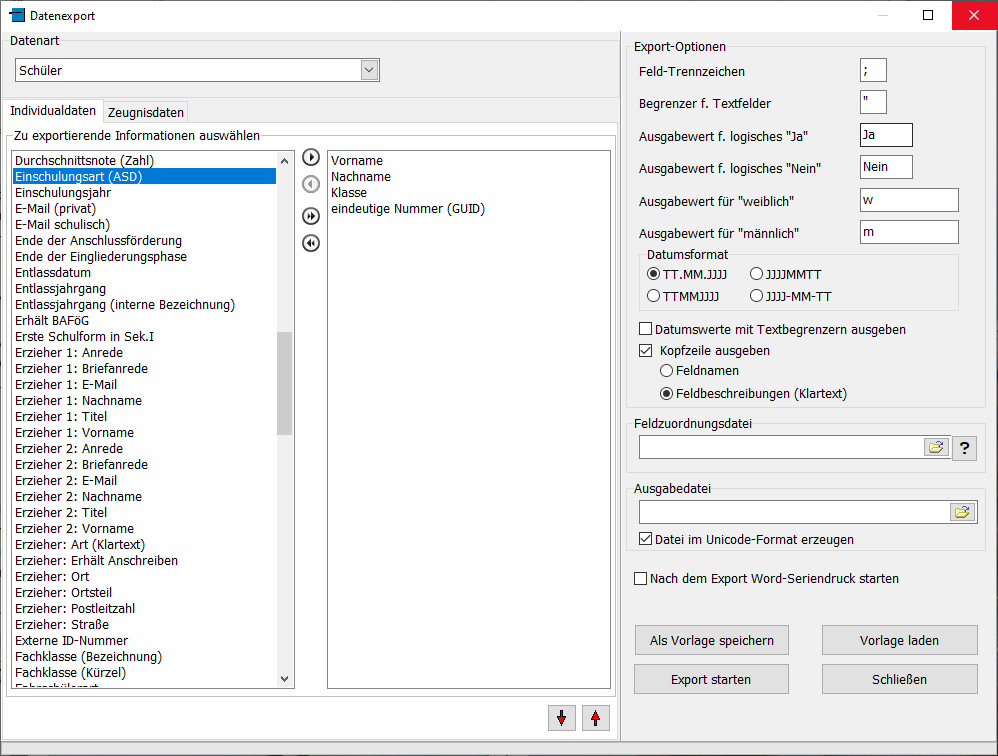
Als Vorlage speichern
Vor dem ersten Export empfiehlt es sich die gemachten Einstellungen als Vorlage zu speichern.
4. Klicken Sie auf den Knopf Export starten um die Liste zu exportieren. Schild-NRW bietet keinen direkten Export in eine CSV-Datei, es empfiehlt sich daher, die Liste als Excel-Datei (.xlsx) zu exportieren und in einem weiteren Schritt die Dateiendung von .xlsx auf .csv zu ändern.
Nachbearbeitung der Exportdateien
Wie bereits beim Export beschrieben, müssen Sie die Datei nach dem Export als .xlsx-Datei in eine CSV-Datei geändert werden.
1. Suchen Sie die Datei auf Ihrem Rechner heraus und öffnen Sie diese mit einem Doppelklick. Das Dateiformat .xlsx ist im Normalfall mit dem Programm Excel verknüpft.
2. In Excel anschließend die Datei über Speichern unter… im Dateiformat CSV UTF-8 (durch Trennzeichen getrennte Datei)als .csv-Datei abspeichern. Die Datei sollte danach als .csv-Datei am ausgewählten Speicherort aufzufinden sein.
Achten Sie beim Bearbeiten der Datei darauf, dass keine Leerzeilen entstehen. Speichern Sie auch diese Liste dann wie bereits beschrieben ab.
Import auf edoop.de¶
1. Wählen Sie unter Schule / Aus Schulverwaltungsprogramm übernehmen / CSV Klassen-/Schülerliste aus.
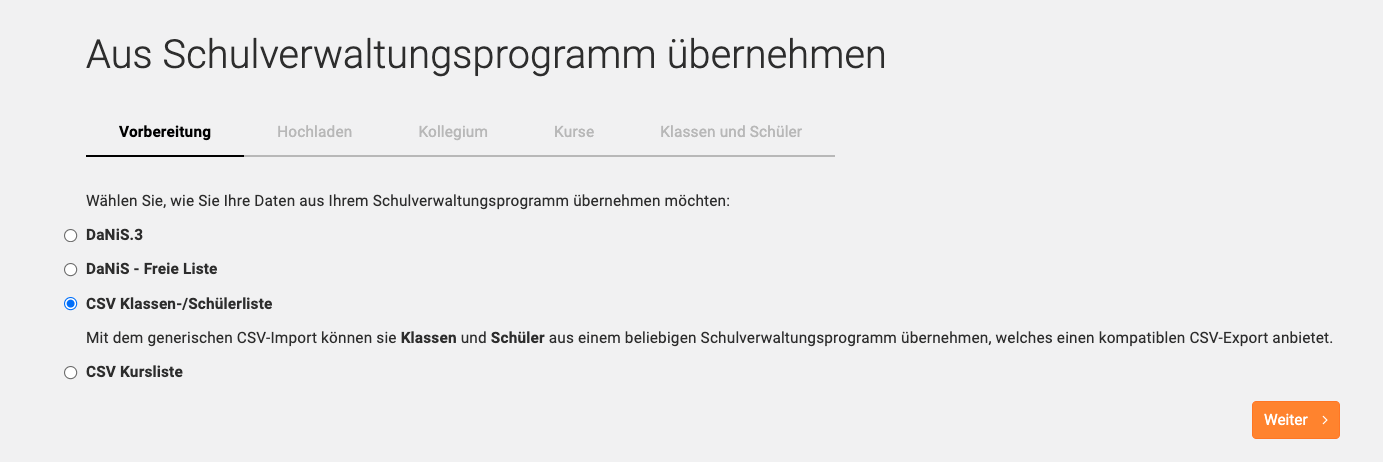
2. Sofern Sie nach unserer Anleitung vorgegangen sind, müssen Sie kein abweichendes Format auswählen. Sofern Sie anstatt Semikolon (;) als Trennzeichen Komma (,) verwendet haben, müssten Sie dieses an der Stelle noch wechseln. um zum nächsten Schritt zu wechseln, gehen Sie auf Spalten zuordnen.
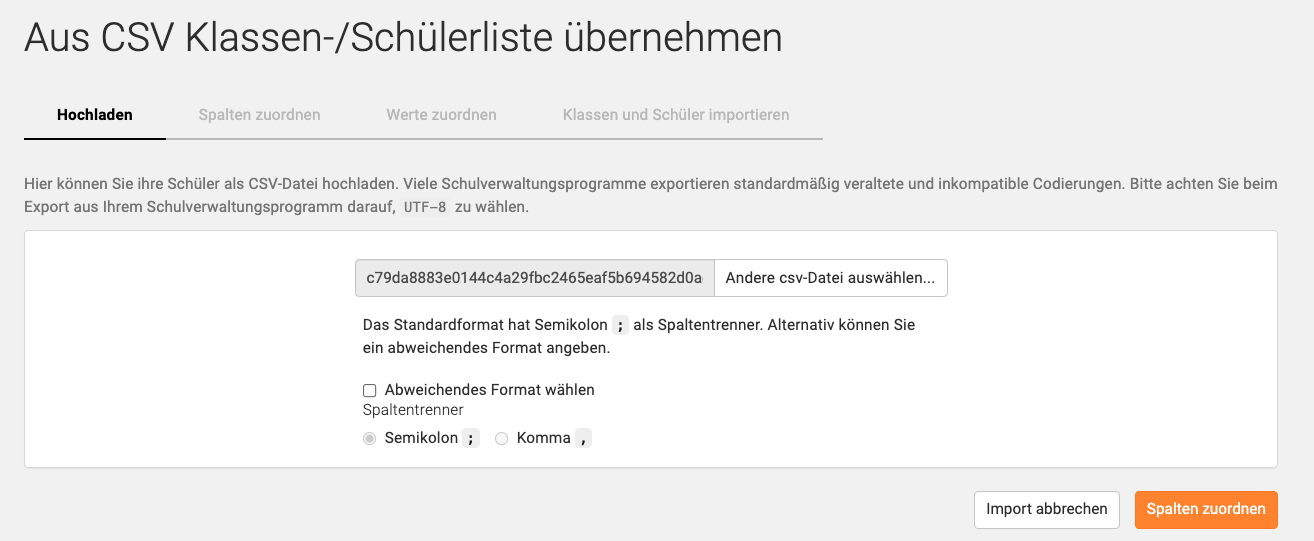
3. Anschließend weisen Sie den Spalten aus Ihrer csv-Datei den jeweiligen Datentyp zu und schließen den Prozessschritt über den Button Werte zuordnen ab.
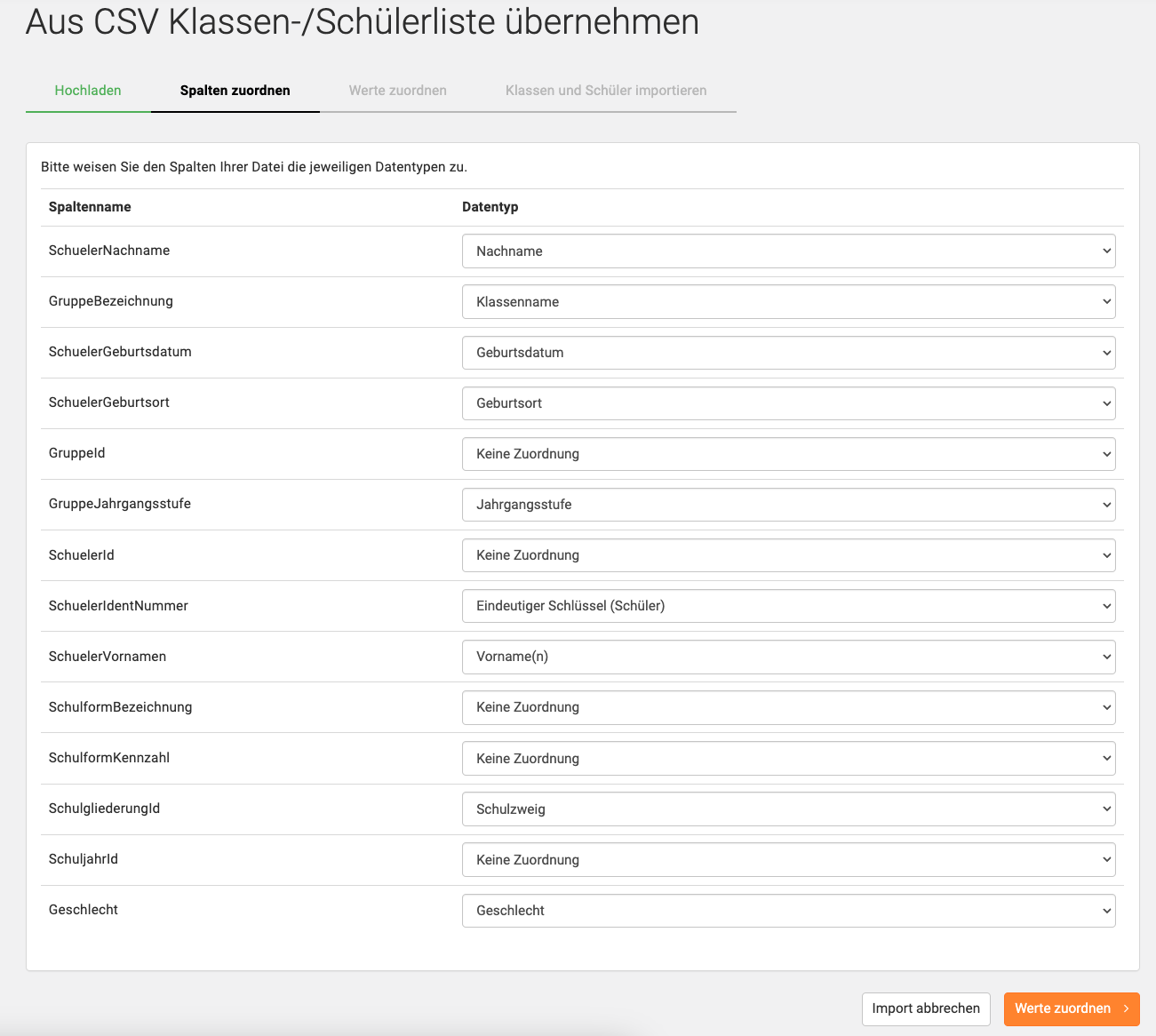
4. Anschließend wählen Sie das Datumformat aus, die in der csv-Datei verwendet wurde und legen das Geschlecht zum verwendet Kürzel fest. Über den Button Import prüfen gelangen Sie zum letzten Importschritt.
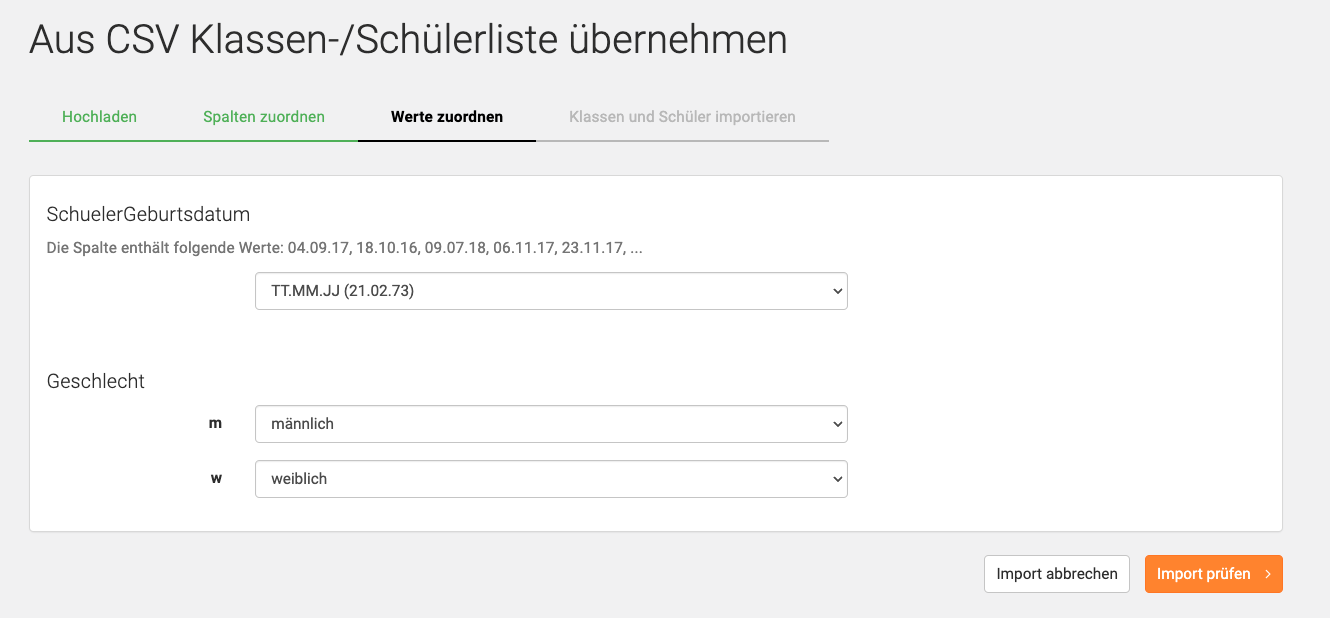
5. Im letzten Schritt werden Ihnen nun die Klassen angezeigt, welche über den Import angelegt werden. Jeder Klasse muss anschließend noch die passende Klassenart zuweisen werden. Als Klassenart wählen Sie grundsätzlich Regelklasse aus. Nachdem an allen Klassen ein Zweig sowie eine Klassenart angegeben wurde, können Sie den Import über den Button Importieren und abschließen abschließen.
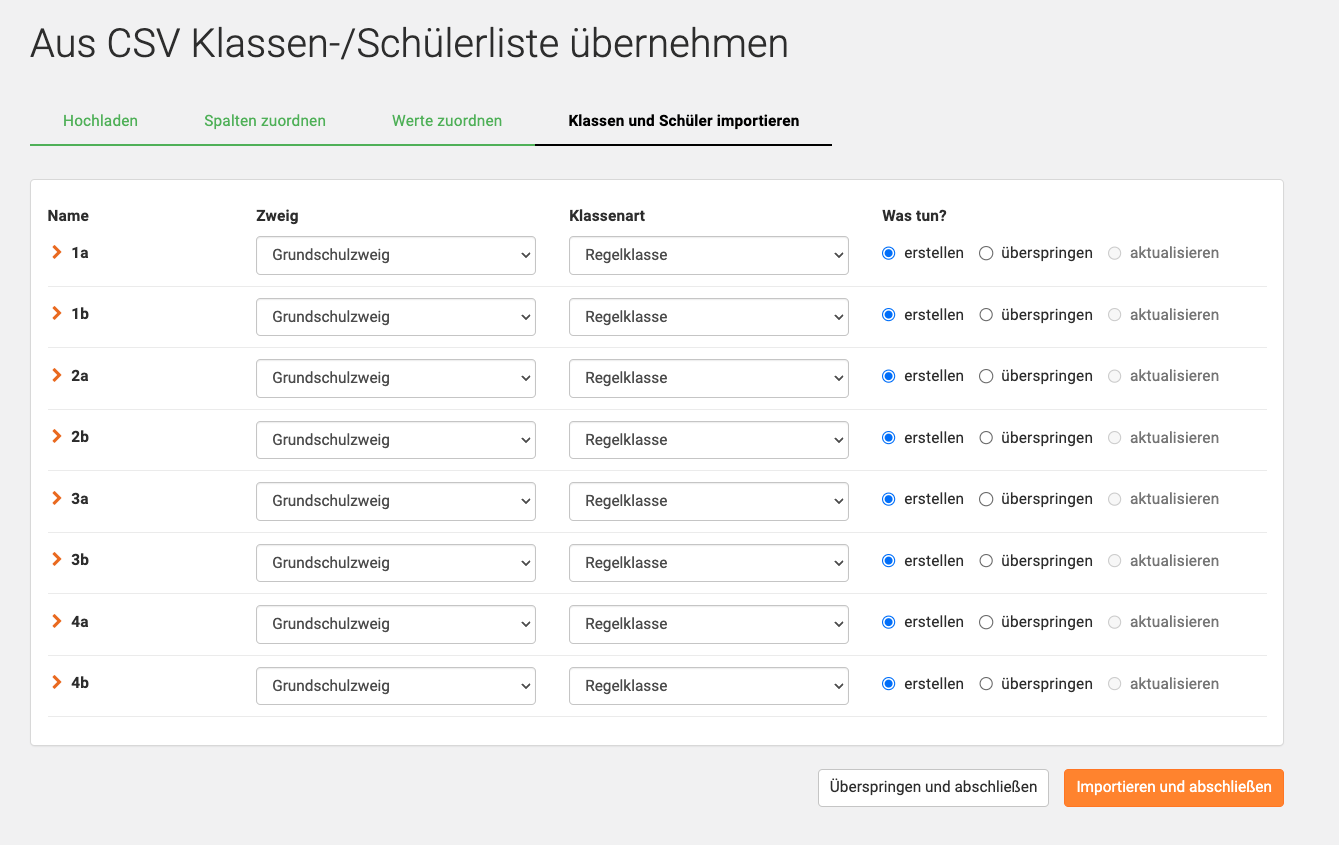
Anschließend gelangen Sie automatisch in den Bereich Schule / Klassen und Kurse / Klassen. An dieser Stelle können Sie nun direkt die Klassenleitungen zu den Klassen zuordnen.